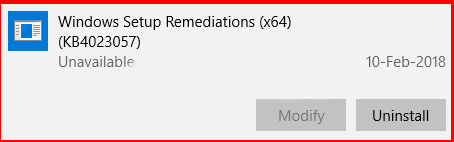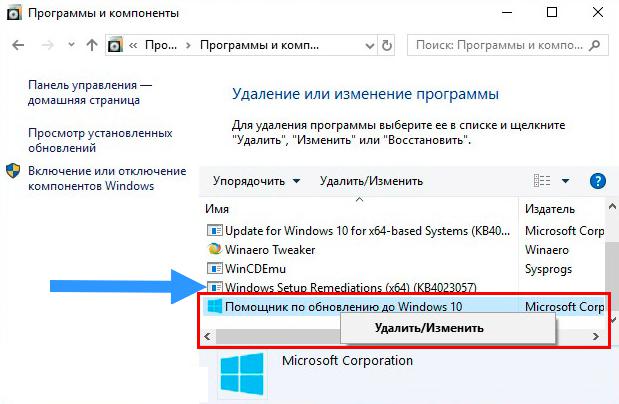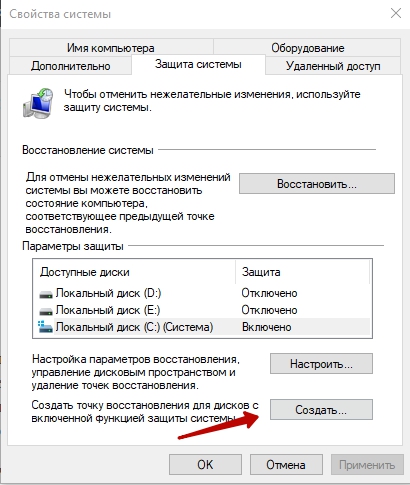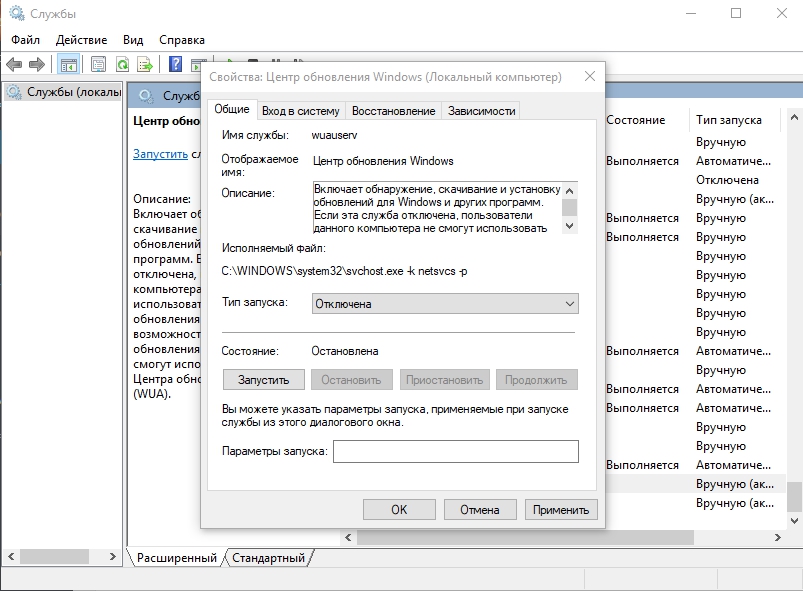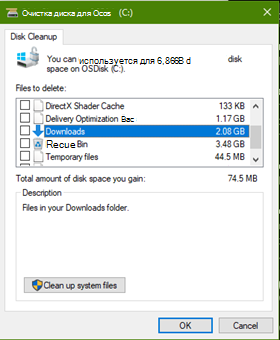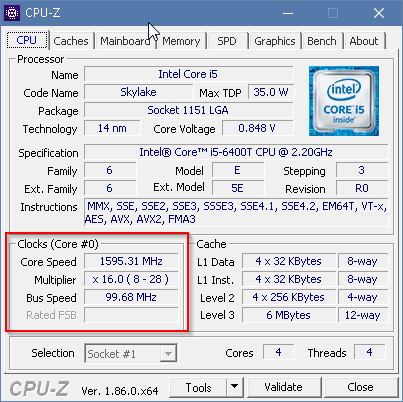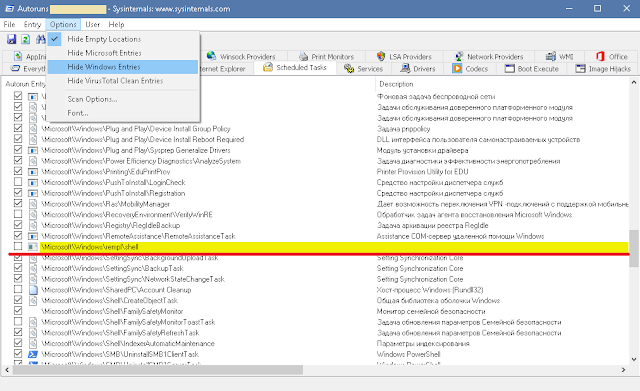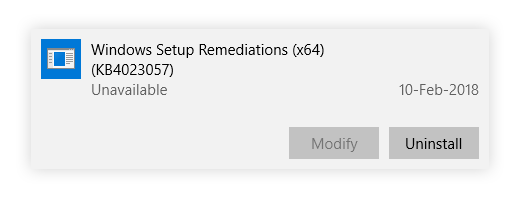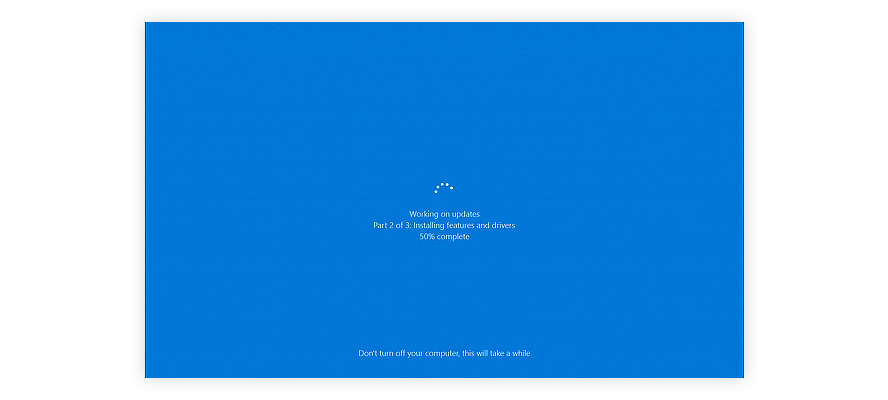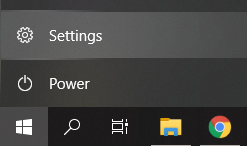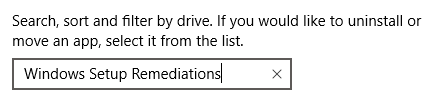Пользователи операционной системы Windows 10 нередко замечают различные приложения и новые функции на компьютере, внезапно возникшие после кумулятивных обновлений Microsoft. Одна из таких программ, которую можно наблюдать среди установленного на устройстве софта – Windows Setup Remediation, она устанавливается вместе с обновлением KB4023057. Рассмотрим, в чём предназначение данного приложения и оставлять ли его в системе.
Зачем необходима программа Windows Setup Remediation.
Что такое kb4023057
Накопительные обновления для «Десятки» выпускаются нередко, принося с собой сюрпризы, как приятные, так и не очень. Конечно, обнаружив на компьютере в списке программного обеспечения Windows Setup Remediation, пользователь интересуется, что это. Поскольку софт устанавливается не вручную, а автоматически (и, как известно, объекты, самостоятельно прописавшиеся в системе, потенциально могут представлять угрозу безопасности), то вопрос, что это за программа, вполне закономерный. Приложение является полезным и устанавливается вместе с прочими обновлениями KB для Windows 10, представляя собой обновление kb4023057 (ОС версий х86, х64, ARM64).
Его миссия состоит в повышении надёжности службы Центра обновлений, подготовке устройств к использованию на «Десятке» октябрьского апдейта 1809 версии, а также отмене пользовательских изменений, способных блокировать получение новой версии либо провоцировать программные конфликты с обновлением. Так, функционал софта реализует следующие возможности:
- Пакет kb4023057 содержит компоненты, исправляющие ошибки в процессе обновления операционной системы и устраняющие проблемы с установкой важных компонентов для ОС в Центре Обновления Windows.
- повышается уровень надёжности и безопасности Windows, включая выполняемую процедуру обновления, при этом в журнале будет отображаться актуальная информация о текущем статусе.
- Windows Setup Remediation обновляет системные библиотеки и модули, по необходимости сбрасывает настройки сети, а также очистит разделы реестра (если по их причине не выполняется обновление).
- При отсутствии свободного пространства на диске для загрузки компонентов софт может освободить место путём сжатия данных, связанных с профилем пользователя (доступ к файлам при этом не теряется).
- Восстановление повреждённых системных элементов, активация неработающих компонентов вашей ОС.
- Для устранения проблем с установкой kb4023057 может выполнить сброс базы данных службы обновления «Десятки».
- Исправление багов в официальном магазине приложений Windows Store.
Являясь вспомогательным софтом Update Assistant, обновление исправляет баги и необходимо для стабильной работы Центра Обновлений, в том числе для успешной установки пакетов. KB4023057 ставится в систему без участия пользователя, таким образом, чтобы избежать проблем во время процедуры обновления Windows 10, не нужно препятствовать его инсталляции.
Откуда появилась kb4023057
Обновление от компании Microsoft Windows Setup Remediation (kb4023057) для Windows 10 с архитектурой х64, х86, ARM64, заменяющее ранее выпущенное 4022868, предназначается для сборок операционки 1507, 1511, 1607, 1703, 1709, 1803. Софт является обязательным для подготовки системы к установке Update October 2018 (1809) – апдейт уже доступен с 16 января 2019 года и устанавливается автоматически. В феврале 2019 года выпущено повторное обновление kb4023057 с некоторыми исправлениями, поскольку с январской версией софта у многих пользователей возникала ошибка 0х80070643. При этом предназначение осталось всё тем же, подготовить систему к установке новой версии, выполнив необходимые коррективы в автоматическом режиме.
Можно ли удалить kb4023057
В том случае, если беспокоит ошибка 0х80070643, софт постоянно запрашивает обновления, то вы сможете переустановить kb4023057, для чего необходимо перейти к параметрам приложений для его удаления:
- Жмём ПКМ на кнопке Пуск и выбираем из меню «Приложения и возможности».
- В строчке поиска вводим kb4023057 и удаляем приложение, появившееся в результатах, нажатием соответствующей кнопки под названием софта.
Удаление этой программы можно выполнить и альтернативным способом, воспользовавшись Панелью управления, где нужно перейти в раздел «Программы и компоненты» и отыскать в перечне установленного на устройстве софта приложение с упоминанием имени kb4023057 (например, Update for Windows 10 for x64 based Systems), а затем удалить. После этого вы сможете проверить доступные обновления в ЦО Windows (загрузка вручную недоступна) и установить пакет повторно, процедура проходит в автоматическом режиме.
Деактивировать приложение можно в Диспетчере задач, для чего следует выбрать соответствующий элемент и нажать кнопку «Снять задачу», затем в пункте «Автозагрузка» отключить его. Если вам совсем ни к чему софт Windows Setup Remediation, и вы хотите полностью избавиться от него, а также вы не желаете в дальнейшем обновлять систему, то кроме стандартного удаления программы потребуется и отключение установки обновлений. Перед подобными процедурами лучше создать точку восстановления, чтобы в случае нежелательных изменений была возможность вернуть систему в состояние до вашего вмешательства:
- Переходим к свойствам системы, для чего открываем консоль «Выполнить» (Win+R) и в строке пишем запрос control sysdm.cpl.
- Во вкладке «Защита системы» выбираем системный диск и включаем защиту системы, если она отключена (нажимаем «Настроить» и переставляем маркер в пункт активации опции).
- Жмём кнопку «Создать» и вводим название точки восстановления, подтверждаем действие.
Для отключения установки обновлений вам потребуется выполнить следующие действия:
- Переходим к службам (например, через консоль «Выполнить», где потребуется ввести запрос services.msc) и переходим к Центру Обновления Windows.
- Жмём «Остановить».
- Затем в свойствах ЦО (окно вызывается из контекстного меню) во вкладке «Общие» выставляем режим «Отключена» в пункте «Тип запуска».
- Переходим на вкладку «Вход в систему», переставляем маркер на пункт «С учётной записью». Далее жмём «Обзор» – «Дополнительно» – «Поиск» и среди результатов выбираем «Гость».
- Теперь на вкладке будет отображаться учётная запись пользователя. Ниже нужно очистить поля пароля и подтверждения, после чего нажать кнопку «Применить».
- Заново активировать службу можно обратным способом.
Приложение Windows Setup Remediation (kb4023057) является полезным для системы софтом, но пользоваться им или нет – это выбор пользователя.
На чтение 4 мин Опубликовано 04.10.2018
У многих пользователей Windows 10 нередко возникают вопросы о программах, которые устанавливаются на систему вместе с обновлениями (типа, KB4023057). Сегодня рассмотрим приложение Windows Setup Remediations. Что это за программа, какие функции выполняет и нужно ли ее оставлять в OS? Обо всем по порядку.
Содержание
- Что это такое?
- Стоит ли оставлять программу в системе?
- Как отключить/удалить Windows Setup Remediations?
- Как отключить установку обновлений навсегда?
- Выводы
Что это такое?
Windows Setup Remediation — это приложение, которое устанавливается вместе с другими kb-обновлениями на Windows 10. При этом, ее можно и вовсе не устанавливать. Отвечает программа за улучшение надежности компонентов сервиса Центра Обновления.
- Софтина имеет файлы, которые решают ошибки, возникающие в процессах Виндовс 10.
- Также, программа устраняет различные проблемы, связанные с установкой важных компонентов для системы в Центре Обновления.
- Setup Remediations повышает безопасность и надежность всяческих устройств, находящихся под управлением Windows 10.
Стоит ли оставлять программу в системе?
Безусловно, данная программа поможет вам во многих процессах, особенно, если у вас есть явные ошибки в структуре операционной системы.
Программа попытается сделать ваше устройство немного лучше:
- может сбросить настройки сети, если увидит какие-нибудь проблемы, почистит разделы реестра, что не дают успешно завершить обновления;
- если не хватает места для установки, оно сожмет его до нужного количества, чтобы загрузить важнейшие файлы;
- восстановит удаленные или неработающие компоненты ОС, отвечающие за вашу версию виндовса;
- также, активно поможет с распространенной ошибкой, когда Windows не может установить какое-либо элементы из предложенных. Для этого, возможно, потребуется очистка всего Центра Обновления.
Помните: если при инсталляции приложения вас просят об удалении неиспользуемых программ, лучше выберите пункт “исправить проблемы” и система автоматически устранит ошибки. После завершения установки, все сжатые файлы восстановятся для обычного пользования, не переживайте.
Если вам не нужно это приложение, вы можете его отключить от автоматического использования или удалить. К тому же, иногда действительно вредоносное ПО захватывает казалось бы правильные, официальные программы. Все это влияет на загруженность центрального процессора.
Чтобы проделать все эти действия, необходимо:
- Зайдите в Диспетчер задач. Нажмите одновременно клавиши Ctrl, Shift и Esc. В появившемся окне выбираем пункт “Процессы”. Если там не найдете, поищите в “Службах”;
- Нажимаем на ваш файл правой кнопкой мыши — “Снять задачу”;
- Переходим в пункт “Автозагрузка” и отключаем нужный элемент.
Если же вы хотите просто удалить приложение WSR из ПК, то сделать это можно самым обычным образом — удаление программ. Я не рекомендую этого делать, софт пришел с апдейтом KB4023057 и, скорее всего, нужен будет в дальнейших обновлениях.
Как отключить установку обновлений навсегда?
Если у вас нет надобности обновлять Windows, вы можете полностью отключить его для системы. Вам необходимо:
- нажимаем вместе кнопки Win+R;
- в открывшейся вкладке вписываем — services.msc;
- в предложенном меню ищем Центр Обновления Windows — заходим в него;
- Открылась таблица. Клацаем — “Остановить”. Далее “Тип запуска” выбираем режим “Отключена”;
Отключение службы обновления Windows - переходим из вкладки “Общие” на меню “Вход в систему”. Выбираем галочкой “С учетной записью” — “Обзор” — “Дополнительно” — “Поиск” — выбираем в предложенном листе “Гость”. Выходим и снова оказываемся на той же странице, но уже появился пользователь. Убираем пароль и подтверждение.
- Применяем параметры.
После этого будет навсегда отключено обновление Windows, а программа WSR перестанет появляться. Включить можно таким же способом.
Выводы
Устанавливать или нет программу Setup Remediations (x64/x86) — решать вам. Безусловно, для нормального, плавного рабочего состояния системы она нужна.
Skip to content
- ТВикинариум
- Форум
- Поддержка
- PRO
- Войти
Windows Remediation Service
Имя службы: sedsvc
Отображаемое имя: Windows Remediation Service
Состояние: не работает
Тип запуска: Автоматически (отложенный запуск)
Зависимости: нет
Описание по умолчанию
Remediates Windows Update Components
Нормальное описание
Очередная служба, восстанавливающая функционал обновлений Windows. Служба имеет драйвер и всё для полного восстановления обновлений в папке Program Filesrempl
Рекомендации
Учитывая следующее:
- Если вы не нуждаетесь в обновлениях Windows
Рекомендуется удалить службу и её папку следующей командой:
sc stop sedsvc & sc delete sedsvc & rd /q /s "%programfiles%rempl"

Обновление KB4023057 было выпущено для билдов 1507, 1511, 1607, 1703 и 1709 и необходимо для подготовки к обновлению Windows 10 October 2018 Update (версия 1809).
На изображении выше обновление датируется 10 февраля 2018.Unavailable означает недоступно, не совсем понятно к чему это.
Новая версия обновления KB4023057 может выйти как раз перед выпуском нового билда, чтобы оптимизировать обновление. Также обновление исправляет баги в магазине приложений Windows Store.
По некоторой информации обновление Windows Setup Remediation (KB4023057) может в принудительном режиме скачать обновление Windows. При зацикленном обновлении данный компонент можно удалить.
Информация не проверена, но тем не менее. Пользователи предупреждают — KB4023057 может нанести вред ПК, так как после установки удалялись файлы с диска. Также есть сообщения что обновление проверяет Windows на подлинность.
Для отключения помощника обновлений (Update Assistant) необходимо открыть планировщик задач (Task Scheduler — Win + R > taskschd.msc) и отключить/удалить задание:
MicrosoftWindowsUpdateOrchestrator
Проверьте отключение помощника обновлений при помощи отключения UpdateOrchestrator!
Запуск планировщика через окно Выполнить (Win + R)
При этом повторно скачать обновление KB4023057 не получится — оно отсутствует на сайте Microsoft. Обновление поступает на ПК через Центр обновления. После удаления наличие его в центре не гарантируется.
Пользователи в сети отмечают — после удаления Windows Setup Remediation (KB4023057) нужно поставить галочку на лимитированное подключения (окно Параметры) — без этой галочки обновление повторно загружается и устанавливается. Данная галочка также освободит навязчивых обновлений. Также вместо галочки стоит попробовать опцию Скрыть обновление — после этого Windows в теории не будет его больше запрашивать. Но как оно на практике — неизвестно. Программа для более подробной информации об обновлениях — Windows Update MiniTool может оказаться полезной.
Windows Update MiniTool (портативная альтернатива Windows Update)
Также вы можете найти файл REMSH.exe, но присутствует не в каждой Windows, но есть вероятность, что он имеет отношение к KB4023057.
Функции обновления Windows Setup Remediation (KB4023057)
Итак, смотрите:
- Устраняет неполадки процесса обновления, обновляет системные библиотеки и модули.
- Гарантирует успешную установку обновления.
- Повышает уровень надежности и безопасности процесса обновления. Корректное отображение служебной информации о статусе обновления в журнале Windows.
- Может освободить некоторое место на диске.
- Исправляет базу данных службы Windows Update (чтобы открыть службы: Win + R > services.msc).
- Уменьшать размер информации данных учетной записи.
- Восстанавливать работу поврежденных компонентов системы.
- Сбрасывать настройки сетевого подключения.
Вышеперечисленный список подтверждает важность обновления KB4023057. Однако скорее всего обновление не является критически важным, и при наличии надлежащего антивируса, можно от него отказаться.
На заметку. Пока подготавливается релиз Windows 10 October 2018 Update, участники программы тестирования имеют возможность ознакомиться с предварительной RTM-версий (выпуск намечен на конец сентября 2018 года).
Удаление Windows Setup Remediation
Перед удалением настоятельно желательна точка восстановления. Чтобы создать — Win + R > прописываем команду:
control sysdm.cpl
Активируем вкладку Защита системы > выбираем системный диск > нажимаем Создать > Указываем название точки.
Создание точки восстановления для отмены нежелательных изменений
Для удаления используйте штатные средства Windows. Перейдите в окно Программы и компоненты (команда appwiz.cpl). В списке найдите приложение, в имени которого упоминается KB4023057. Пример — Update for Windows 10 for x64-based Systems (KB4023057). Нажмите правой кнопкой > выберите Удалить > следуйте указанным инструкциям.
Штатное удаление обновления
Как узнать текущую версию билда Windows 10?
Открываем окно Параметры. Пишем в поиске слово версия. Выбираем из результатов Узнайте, какая у вас версия. Смотрим на значения пунктов Версия и Построение ОС.
Проверка текущего билда (build)
Надеюсь данная информация пригодилась.
На главную!
Windows Setup Remediation
07.10.2017
Сводка
Это обновление включает улучшения надежности компонентов службы клиентский компонент Центра обновления Windows во всех выпусках Windows 10. версия 1507, 1511, 1607, 1703, 1709, 1803, 1809, 1903, 1909, 2004, 20H2, 21H1, 21H2 и Windows 11 версии 21H2, 22H2. Если на устройстве недостаточно места для установки обновлений Windows, может потребоваться освободить место на диске.
Это обновление включает файлы и ресурсы, устраняющие проблемы, влияющие на процессы обновления в Windows, которые могут препятствовать установке важных обновлений Windows. Эти улучшения помогают обеспечить беспроблемную установку обновлений на устройстве, а также повысить надежность и безопасность устройств под управлением Windows.
Примечание: Средства работоспособности обновлений Майкрософт автоматически развертываются на Windows 10, версия 1809 и более поздних устройствах Windows, подключенных к клиентский компонент Центра обновления Windows. Вы также можете вручную развернуть средства работоспособности обновлений Майкрософт. Дополнительные сведения см. в статье Объявление о работоспособности обновлений.
Важно: Если ваше устройство не поддерживается, оно больше не получает обновления для системы безопасности от корпорации Майкрософт и может стать более уязвимым к рискам безопасности и вирусам. По этой причине настоятельно рекомендуется выполнить обновление до последней версии Windows. Каждая версия Windows поддерживается в течение 18 месяцев. После окончания поддержки необходимо выполнить обновление до более новой версии Windows, чтобы продолжить получать обновления и исправления системы безопасности Windows. Дополнительные сведения о жизненном цикле Windows см. в Windows 10 информационных бюллетенях о жизненном цикле и Windows 11.
Примечания:
-
Сведения об обновлении компонентов для Windows 10, версия 1809, 1903, 1909, 2004 и 20H2 см. в статье Базы знаний 5001716.
-
Это обновление может потребовать длительного нахождения устройства в активном режиме для установки обновлений.
Примечание Установка будет учитывать все настроенные пользователем конфигурации спящего режима, а также ваши «активные часы», когда вы используете устройство больше всего.
-
Это обновление может попытаться сбросить параметры сети, если будут обнаружены проблемы, и очистит разделы реестра, которые могут препятствовать успешной установке обновлений.
-
Это обновление может восстановить отключенные или поврежденные компоненты операционной системы Windows, которые определяют применимость обновлений к вашей версии Windows.
-
Это обновление может сжимать файлы в каталоге профиля пользователя, чтобы освободить место на диске для установки важных обновлений.
-
Это обновление может сбросить базу данных Центра обновления Windows для устранения проблем, которые могут препятствовать успешной установке обновлений. Поэтому вы можете увидеть, что журнал Центра обновлений Windows был очищен.
Важные сведения об устройствах, на которых мало свободного места
Если обновление компонентов Windows доступно для вашего устройства, на странице параметров Центра обновления Windows или в другом месте может появиться сообщение с просьбой освободить место на диске, удалив файлы или приложения, которые вы редко используете. Если вы видите это сообщение, выберите Устранить проблемы для освобождения места на диске вашего устройства.
После установки обновления Windows некоторым пользователям может быть предложено перезапустить устройство. Дополнительные сведения о других способах освобождения места на диске на устройстве см. в статье Освобождение места на диске в Windows .
Сжатие файлов
Для освобождения места на диске это обновление может сжимать файлы в каталоге профиля пользователя, чтобы Центр обновления Windows мог установить важные обновления. При сжатии файлов или папок они отмечаются двумя синими стрелками поверх значка. В зависимости от параметров проводника вы можете видеть значки, которые выглядят больше или меньше. На следующем снимке экрана показан пример таких значков.
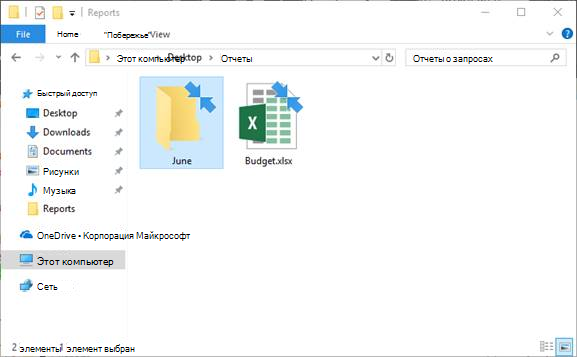
После установки обновления файлы восстанавливаются в исходное состояние, а синие стрелки исчезают со значков файлов в проводнике. Вы можете получить доступ к файлам в любой момент во время обновления.
Уведомление службы поддержки Майкрософт
Это обновление может отображать уведомления на устройствах, на которых мало места. Если выбрать такое уведомление, в браузере по умолчанию откроется URL-адрес службы поддержки Майкрософт с контактными данными службы поддержки Майкрософт, чтобы вы могли легко получить помощь в освобождении места на устройстве.

Очистка диска
При установке этого обновления станут доступны новые параметры очистки места на диске, которые упрощают обновление устройства, если на нем недостаточно дискового пространства. Если обновление компонентов завершается сбоем из-за нехватки места на диске, вы можете увеличить дисковое пространство с помощью средства очистки диска или выбрав команду Освободить место вразделе Параметры > хранилище. Это поможет вам удалить неиспользуемые файлы и освободить место на диске перед обновлением основных компонентов.
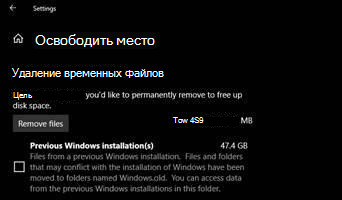
Порядок получения обновления
|
Канал выпуска |
Доступна |
Следующий шаг |
|
Центр обновления Windows и Центр обновления Майкрософт |
Да |
Нет. Это обновление будет скачано и установлено автоматически из Центра обновления Windows. Оно также предлагается напрямую в клиенте Центра обновления Windows для некоторых устройств, на которых не установлены последние обновления. |
|
Каталог Центра обновления Майкрософт |
Да |
Важно! Автономные обновления, доступные из каталога Центра обновления Майкрософт, применяются только ко всем выпускам Windows 10 версии 1507, 1511, 1607, 1703, 1709 и 1803. |
|
Службы Windows Server Update Services (WSUS) |
Нет |
См. другие варианты. Примечание Сейчас это обновление не требуется на устройствах, администрируемых с помощью Windows Server Update Services. |
Примечание: Все сборки Windows 10, Это обновление требуется для версий 1507, 1511, 1607, 1703, 1709, 1803, 1809, 1909, 2004, 20H2, 21H1, 21H2 и Windows 11 версии 21H2, 22H2.
Сведения о файлах
Версия этого обновления ПО на английском языке (Соединенные Штаты) устанавливает файлы с атрибутами, которые перечислены в таблице ниже. Значения даты и времени для этих файлов указаны в формате UTC. Значения даты и времени для этих файлов на локальном компьютере отображаются по местному времени с учетом перехода на летнее время. Кроме того, при выполнении определенных операций с файлами значения даты и времени могут изменяться.
Windows 11, версия 22H2 (обновлено 06.10.2022)
|
Имя файла |
Размер файла |
Дата |
Время |
|
Fileinfo.xml |
2,118 |
28 сентября 2022 г. |
18:40 |
|
Packageinfo.xml |
575 |
28 сентября 2022 г. |
18:40 |
|
Packagestructure.xml |
331 |
28 сентября 2022 г. |
18:40 |
|
Prebvtpackageinfo.xml |
385 |
28 сентября 2022 г. |
18:40 |
|
Windows10.0-kb4023057-x64.cab |
951,517 |
26 сентября 2022 г. |
13:43 |
|
Compdb.xml |
778 |
26 сентября 2022 г. |
13:42 |
|
Compdb.xml.cab |
10,147 |
26 сентября 2022 г. |
13:43 |
|
Compdb_cab_publish.xml |
479 |
26 сентября 2022 г. |
13:43 |
|
Compdb_publish.xml |
587 |
26 сентября 2022 г. |
13:42 |
|
Unifiedinstaller.exe |
128,360 |
24 сентября 2022 г. |
03:00 |
|
Updhealthtools.cab |
885,483 |
26 сентября 2022 г. |
13:42 |
|
Имя файла |
Размер файла |
Дата |
Время |
|
Fileinfo.xml |
2,121 |
28 сентября 2022 г. |
18:40 |
|
Packageinfo.xml |
575 |
28 сентября 2022 г. |
18:40 |
|
Packagestructure.xml |
331 |
28 сентября 2022 г. |
18:40 |
|
Prebvtpackageinfo.xml |
385 |
28 сентября 2022 г. |
18:40 |
|
Windows10.0-kb4023057-x86.cab |
804,021 |
26 сентября 2022 г. |
08:00 |
|
Compdb.xml |
773 |
26 сентября 2022 г. |
07:59 |
|
Compdb.xml.cab |
10,126 |
26 сентября 2022 г. |
08:00 |
|
Compdb_cab_publish.xml |
477 |
26 сентября 2022 г. |
08:00 |
|
Compdb_publish.xml |
585 |
26 сентября 2022 г. |
07:59 |
|
Unifiedinstaller.exe |
91,488 |
24 сентября 2022 г. |
02:53 |
|
Updhealthtools.cab |
745,588 |
26 сентября 2022 г. |
07:59 |
Windows 11, версия 21H2
|
Имя файла |
Размер файла |
Дата |
Время |
|
Fileinfo.xml |
2,118 |
25 марта 2022 г. |
01:18 |
|
Packageinfo.xml |
575 |
25 марта 2022 г. |
01:18 |
|
Packagestructure.xml |
331 |
25 марта 2022 г. |
01:18 |
|
Prebvtpackageinfo.xml |
385 |
25 марта 2022 г. |
01:18 |
|
Windows10.0-kb4023057-x64.cab |
938,673 |
24 марта 2022 г. |
15:06 |
|
Compdb.xml |
778 |
24 марта 2022 г. |
15:06 |
|
Compdb.xml.cab |
10,122 |
24 марта 2022 г. |
15:06 |
|
Compdb_cab_publish.xml |
479 |
24 марта 2022 г. |
15:06 |
|
Compdb_publish.xml |
587 |
24 марта 2022 г. |
15:06 |
|
Unifiedinstaller.exe |
128,368 |
24 марта 2022 г. |
03:56 |
|
Updhealthtools.cab |
873,932 |
24 марта 2022 г. |
15:05 |
|
Имя файла |
Размер файла |
Дата |
Время |
|
Fileinfo.xml |
2,118 |
25 марта 2022 г. |
01:19 |
|
Packageinfo.xml |
575 |
25 марта 2022 г. |
01:18 |
|
Packagestructure.xml |
331 |
25 марта 2022 г. |
01:19 |
|
Prebvtpackageinfo.xml |
385 |
25 марта 2022 г. |
01:19 |
|
Windows10.0-kb4023057-x86.cab |
798,068 |
24 марта 2022 г. |
11:12 |
|
Compdb.xml |
773 |
24 марта 2022 г. |
11:11 |
|
Compdb.xml.cab |
10,142 |
24 марта 2022 г. |
11:12 |
|
Compdb_cab_publish.xml |
477 |
24 марта 2022 г. |
11:12 |
|
Compdb_publish.xml |
585 |
24 марта 2022 г. |
11:11 |
|
Unifiedinstaller.exe |
90,968 |
24 марта 2022 г. |
03:26 |
|
Updhealthtools.cab |
740,002 |
24 марта 2022 г. |
11:11 |
Windows 10 версии 21H1, 21H2 и 22H2 (обновлено 18.01.2023)
|
Имя файла |
Размер файла |
Дата |
Время |
|
Fileinfo.xml |
2,126 |
21 декабря 2022 г. |
19:46 |
|
Packageinfo.xml |
577 |
21 декабря 2022 г. |
19:46 |
|
Packagestructure.xml |
331 |
21 декабря 2022 г. |
19:46 |
|
Prebvtpackageinfo.xml |
387 |
21 декабря 2022 г. |
19:47 |
|
Windows10.0-kb4023057-x64.cab |
988,235 |
15 декабря 2022 г. |
15:15 |
|
Compdb.xml |
779 |
15 декабря 2022 г. |
15:14 |
|
Compdb.xml.cab |
10,131 |
15 декабря 2022 г. |
15:14 |
|
Compdb_cab_publish.xml |
482 |
15 декабря 2022 г. |
15:14 |
|
Compdb_publish.xml |
590 |
15 декабря 2022 г. |
15:14 |
|
Unifiedinstaller.exe |
107,904 |
15 декабря 2022 г. |
05:23 |
|
Updhealthtools.cab |
924,679 |
15 декабря 2022 г. |
15:12 |
|
Имя файла |
Размер файла |
Дата |
Время |
|
Fileinfo.xml |
2,126 |
21 декабря 2022 г. |
19:47 |
|
Packageinfo.xml |
577 |
21 декабря 2022 г. |
19:47 |
|
Packagestructure.xml |
331 |
21 декабря 2022 г. |
19:47 |
|
Prebvtpackageinfo.xml |
387 |
21 декабря 2022 г. |
19:47 |
|
Windows10.0-kb4023057-x86.cab |
841,035 |
15 декабря 2022 г. |
11:56 |
|
Compdb.xml |
774 |
15 декабря 2022 г. |
11:54 |
|
Compdb.xml.cab |
10,129 |
15 декабря 2022 г. |
11:55 |
|
Compdb_cab_publish.xml |
480 |
15 декабря 2022 г. |
11:55 |
|
Compdb_publish.xml |
588 |
15 декабря 2022 г. |
11:54 |
|
Unifiedinstaller.exe |
84,816 |
15 декабря 2022 г. |
04:22 |
|
Updhealthtools.cab |
784,503 |
15 декабря 2022 г. |
11:54 |
Windows 10, версия 20H2
|
Имя файла |
Размер файла |
Дата |
Время |
|
Fileinfo.xml |
2,119 |
25 марта 2022 г. |
01:18 |
|
Packageinfo.xml |
575 |
25 марта 2022 г. |
01:18 |
|
Packagestructure.xml |
331 |
25 марта 2022 г. |
01:18 |
|
Prebvtpackageinfo.xml |
385 |
25 марта 2022 г. |
01:18 |
|
Windows10.0-kb4023057-x64.cab |
982,015 |
24 марта 2022 г. |
14:31 |
|
Compdb.xml |
779 |
24 марта 2022 г. |
14:29 |
|
Compdb.xml.cab |
10,118 |
24 марта 2022 г. |
14:30 |
|
Compdb_cab_publish.xml |
482 |
24 марта 2022 г. |
14:30 |
|
Compdb_publish.xml |
590 |
24 марта 2022 г. |
14:29 |
|
Unifiedinstaller.exe |
107,856 |
24 марта 2022 г. |
04:12 |
|
Updhealthtools.cab |
918,472 |
24 марта 2022 г. |
14:28 |
|
Имя файла |
Размер файла |
Дата |
Время |
|
Fileinfo.xml |
2,119 |
25 марта 2022 г. |
01:19 |
|
Packageinfo.xml |
575 |
25 марта 2022 г. |
01:19 |
|
Packagestructure.xml |
331 |
25 марта 2022 г. |
01:19 |
|
Prebvtpackageinfo.xml |
385 |
25 марта 2022 г. |
01:19 |
|
Windows10.0-kb4023057-x86.cab |
834,940 |
24 марта 2022 г. |
10:48 |
|
Compdb.xml |
774 |
24 марта 2022 г. |
10:47 |
|
Compdb.xml.cab |
10,145 |
24 марта 2022 г. |
10:47 |
|
Compdb_cab_publish.xml |
480 |
24 марта 2022 г. |
10:47 |
|
Compdb_publish.xml |
588 |
24 марта 2022 г. |
10:47 |
|
Unifiedinstaller.exe |
84,816 |
24 марта 2022 г. |
03:20 |
|
Updhealthtools.cab |
778,460 |
24 марта 2022 г. |
10:46 |
Windows 10 версии 2004
|
Имя файла |
Размер файла |
Дата |
Время |
|
Fileinfo.xml |
2,126 |
27 октября 2021 г. |
02:47 |
|
Packageinfo.xml |
577 |
27 октября 2021 г. |
02:47 |
|
Packagestructure.xml |
331 |
27 октября 2021 г. |
02:47 |
|
Prebvtpackageinfo.xml |
387 |
27 октября 2021 г. |
02:47 |
|
Windows10.0-kb4023057-x64.cab |
1,012,220 |
26 октября 2021 г. |
16:35 |
|
Compdb.xml |
779 |
26 октября 2021 г. |
23:34 |
|
Compdb.xml.cab |
9,081 |
26 октября 2021 г. |
23:35 |
|
Compdb_cab_publish.xml |
482 |
26 октября 2021 г. |
23:35 |
|
Compdb_publish.xml |
590 |
26 октября 2021 г. |
23:34 |
|
Unifiedinstaller.exe |
131,400 |
26 октября 2021 г. |
11:53 |
|
Updhealthtools.cab |
941,910 |
26 октября 2021 г. |
23:33 |
|
Имя файла |
Размер файла |
Дата |
Время |
|
Fileinfo.xml |
2,125 |
27 октября 2021 г. |
02:47 |
|
Packageinfo.xml |
577 |
27 октября 2021 г. |
02:47 |
|
Packagestructure.xml |
331 |
27 октября 2021 г. |
02:47 |
|
Prebvtpackageinfo.xml |
387 |
27 октября 2021 г. |
02:47 |
|
Windows10.0-kb4023057-x86.cab |
860,079 |
26 октября 2021 г. |
12:52 |
|
Compdb.xml |
774 |
26 октября 2021 г. |
12:50 |
|
Compdb.xml.cab |
9,073 |
26 октября 2021 г. |
12:51 |
|
Compdb_cab_publish.xml |
480 |
26 октября 2021 г. |
12:51 |
|
Compdb_publish.xml |
588 |
26 октября 2021 г. |
12:51 |
|
Unifiedinstaller.exe |
99,656 |
26 октября 2021 г. |
04:01 |
|
Updhealthtools.cab |
797,690 |
26 октября 2021 г. |
12:50 |
Windows 10 версии 1909
|
Имя файла |
Размер файла |
Дата |
Время |
|
Fileinfo.xml |
2,121 |
20 февраля 2022 г. |
03:29 |
|
Packageinfo.xml |
575 |
20 февраля 2022 г. |
03:29 |
|
Packagestructure.xml |
331 |
20 февраля 2022 г. |
03:29 |
|
Prebvtpackageinfo.xml |
385 |
20 февраля 2022 г. |
03:29 |
|
Windows10.0-kb4023057-x64.cab |
1,042,789 |
15 февраля 2022 г. |
17:07 |
|
Compdb.xml |
779 |
15 февраля 2022 г. |
17:06 |
|
Compdb.xml.cab |
10,145 |
15 февраля 2022 г. |
17:06 |
|
Compdb_cab_publish.xml |
486 |
15 февраля 2022 г. |
17:06 |
|
Compdb_publish.xml |
594 |
15 февраля 2022 г. |
17:06 |
|
Unifiedinstaller.exe |
107,352 |
15 февраля 2022 г. |
06:34 |
|
Updhealthtools.cab |
979,966 |
15 февраля 2022 г. |
17:05 |
|
Имя файла |
Размер файла |
Дата |
Время |
|
Fileinfo.xml |
2,119 |
20 февраля 2022 г. |
03:28 |
|
Packageinfo.xml |
575 |
20 февраля 2022 г. |
03:28 |
|
Packagestructure.xml |
331 |
20 февраля 2022 г. |
03:28 |
|
Prebvtpackageinfo.xml |
385 |
20 февраля 2022 г. |
03:28 |
|
Windows10.0-kb4023057-x86.cab |
874,584 |
15 февраля 2022 г. |
15:02 |
|
Compdb.xml |
774 |
15 февраля 2022 г. |
15:01 |
|
Compdb.xml.cab |
9,078 |
15 февраля 2022 г. |
15:01 |
|
Compdb_cab_publish.xml |
484 |
15 февраля 2022 г. |
15:02 |
|
Compdb_publish.xml |
592 |
15 февраля 2022 г. |
15:01 |
|
Unifiedinstaller.exe |
82,760 |
15 февраля 2022 г. |
06:02 |
|
Updhealthtools.cab |
821,621 |
15 февраля 2022 г. |
15:00 |
Windows 10 версии 1903
|
Имя файла |
Размер файла |
Дата |
Время |
|
Fileinfo.xml |
2,114 |
10 сентября 2021 г. |
16:52 |
|
Packageinfo.xml |
573 |
10 сентября 2021 г. |
16:51 |
|
Packagestructure.xml |
331 |
10 сентября 2021 г. |
16:52 |
|
Prebvtpackageinfo.xml |
383 |
10 сентября 2021 г. |
16:52 |
|
Windows10.0-kb4023057-x64.cab |
1,074,688 |
09 сентября 2021 г. |
13:05 |
|
Compdb.xml |
780 |
09 сентября 2021 г. |
13:04 |
|
Compdb.xml.cab |
9,079 |
09 сентября 2021 г. |
13:04 |
|
Compdb_cab_publish.xml |
486 |
09 сентября 2021 г. |
13:04 |
|
Compdb_publish.xml |
594 |
09 сентября 2021 г. |
13:04 |
|
Unifiedinstaller.exe |
129,848 |
09 сентября 2021 г. |
05:31 |
|
Updhealthtools.cab |
1,004,685 |
09 сентября 2021 г. |
13:03 |
|
Имя файла |
Размер файла |
Дата |
Время |
|
Fileinfo.xml |
2,112 |
10 сентября 2021 г. |
16:52 |
|
Packageinfo.xml |
573 |
10 сентября 2021 г. |
16:51 |
|
Packagestructure.xml |
331 |
10 сентября 2021 г. |
16:52 |
|
Prebvtpackageinfo.xml |
383 |
10 сентября 2021 г. |
16:52 |
|
Windows10.0-kb4023057-x86.cab |
905,612 |
09 сентября 2021 г. |
10:18 |
|
Compdb.xml |
774 |
09 сентября 2021 г. |
10:17 |
|
Compdb.xml.cab |
9,070 |
09 сентября 2021 г. |
10:18 |
|
Compdb_cab_publish.xml |
484 |
09 сентября 2021 г. |
10:18 |
|
Compdb_publish.xml |
592 |
09 сентября 2021 г. |
10:17 |
|
Unifiedinstaller.exe |
98,640 |
09 сентября 2021 г. |
05:24 |
|
Updhealthtools.cab |
844,397 |
09 сентября 2021 г. |
10:16 |
Windows 10 версии 1809
|
Имя файла |
Размер файла |
Дата |
Время |
|
Fileinfo.xml |
2,120 |
24 января 2022 г. |
22:48 |
|
Packageinfo.xml |
575 |
24 января 2022 г. |
22:48 |
|
Packagestructure.xml |
331 |
24 января 2022 г. |
22:48 |
|
Prebvtpackageinfo.xml |
385 |
24 января 2022 г. |
22:48 |
|
Windows10.0-kb4023057-x64.cab |
1,066,694 |
21 января 2022 г. |
15:40 |
|
Compdb.xml |
779 |
21 января 2022 г. |
15:40 |
|
Compdb.xml.cab |
9,065 |
21 января 2022 г. |
15:40 |
|
Compdb_cab_publish.xml |
485 |
21 января 2022 г. |
15:40 |
|
Compdb_publish.xml |
593 |
21 января 2022 г. |
15:40 |
|
Unifiedinstaller.exe |
131,400 |
21 января 2022 г. |
06:19 |
|
Updhealthtools.cab |
996,320 |
21 января 2022 г. |
15:39 |
|
Имя файла |
Размер файла |
Дата |
Время |
|
Fileinfo.xml |
2,120 |
24 января 2022 г. |
17:12 |
|
Packageinfo.xml |
575 |
24 января 2022 г. |
17:11 |
|
Packagestructure.xml |
331 |
24 января 2022 г. |
17:12 |
|
Prebvtpackageinfo.xml |
385 |
24 января 2022 г. |
17:12 |
|
Windows10.0-kb4023057-x86.cab |
903,778 |
21 января 2022 г. |
12:08 |
|
Compdb.xml |
774 |
21 января 2022 г. |
12:07 |
|
Compdb.xml.cab |
10,146 |
21 января 2022 г. |
12:07 |
|
Compdb_cab_publish.xml |
483 |
21 января 2022 г. |
12:07 |
|
Compdb_publish.xml |
591 |
21 января 2022 г. |
12:07 |
|
Unifiedinstaller.exe |
99,648 |
21 января 2022 г. |
06:20 |
|
Updhealthtools.cab |
840,987 |
21 января 2022 г. |
12:06 |
Windows 10, версии 1703, 1709 и 1803
|
Имя файла |
Размер файла |
Дата |
Время |
|
Fileinfo.xml |
641 |
14 мая 2021 г. |
18:16 |
|
Packageinfo.xml |
575 |
14 мая 2021 г. |
18:15 |
|
Packagestructure.xml |
168 |
14 мая 2021 г. |
18:16 |
|
Prebvtpackageinfo.xml |
385 |
14 мая 2021 г. |
18:16 |
|
Windows10.0-kb4023057-x64.cab |
1,899,120 |
12 мая 2021 г. |
01:33 |
|
Windows10.0-kb4023057-x64.msi |
2,043,904 |
12 мая 2021 г. |
01:32 |
|
Имя файла |
Размер файла |
Дата |
Время |
|
Fileinfo.xml |
641 |
14 мая 2021 г. |
18:15 |
|
Packageinfo.xml |
575 |
14 мая 2021 г. |
18:15 |
|
Packagestructure.xml |
168 |
14 мая 2021 г. |
18:15 |
|
Prebvtpackageinfo.xml |
385 |
14 мая 2021 г. |
18:15 |
|
Windows10.0-kb4023057-x86.cab |
1,560,479 |
11 мая 2021 г. |
11:06 |
|
Windows10.0-kb4023057-x86.msi |
1,699,840 |
11 мая 2021 г. |
11:05 |
Windows 10, версии 1507, 1511 и 1607
|
Имя файла |
Размер файла |
Дата |
Время |
|
Fileinfo.xml |
641 |
14 мая 2021 г. |
18:16 |
|
Packageinfo.xml |
575 |
14 мая 2021 г. |
18:15 |
|
Packagestructure.xml |
168 |
14 мая 2021 г. |
18:16 |
|
Prebvtpackageinfo.xml |
385 |
14 мая 2021 г. |
18:16 |
|
Windows10.0-kb4023057-x64.cab |
1,899,120 |
12 мая 2021 г. |
01:33 |
|
Windows10.0-kb4023057-x64.msi |
2,043,904 |
12 мая 2021 г. |
01:32 |
|
Имя файла |
Размер файла |
Дата |
Время |
|
Fileinfo.xml |
641 |
14 мая 2021 г. |
18:15 |
|
Packageinfo.xml |
575 |
14 мая 2021 г. |
18:15 |
|
Packagestructure.xml |
168 |
14 мая 2021 г. |
18:15 |
|
Prebvtpackageinfo.xml |
385 |
14 мая 2021 г. |
18:15 |
|
Windows10.0-kb4023057-x86.cab |
1,560,479 |
11 мая 2021 г. |
11:06 |
|
Windows10.0-kb4023057-x86.msi |
1,699,840 |
11 мая 2021 г. |
11:05 |
Ссылки
Сведения о терминологии, которую корпорация Майкрософт использует для описания обновлений программного обеспечения.
Для тех, кто хочет узнать больше про Windows Setup Remediation x64 kb4023057. Что это?
Windows Setup Remediation (WSR) — это программа обновлений Windows 10. Данное приложение устанавливать не обязательно, поскольку она представляет собой софт, отвечающий за стабильность сервиса обновлений операционной системы Windows.
Что она делает:
- занимается решением ошибок, возникающих при повседневном использовании Windows 10;
- убирает недочеты, возникающие при установке обновления системы;
- увеличивает безопасность всех устройств, на которых установлена 10-ая версия ОС Windows.
Обязательна ли эта программа?
Эта утилита может помочь во множестве протекающих процессов в системе, особенно программа важна при наличии явных недочетов в структуре вашей ОС.
В чем конкретно утилита помогает вашему компьютеру:
- сбрасывает настройки вашей сети при обнаружении проблем;
- чистит реестр, в котором иногда могут содержаться ошибки, не позволяющие сделать правильное обновление системы Windows;
- попытается сжать менее важные файлы для вмещения самых важных файлов, если вдруг памяти не хватает;
- удаляет нефункционирующие компоненты операционной системы или может восстановить уже удаленные пользователем элементы, связанные непосредственно с версией Windows;
- активно участвует в устранении ошибок, при которых операционная система не в силах установить компоненты обновления из предложенных (для этого, скорее всего, системе необходима чистка Центра Обновления Windows).
Как удалить или выключить WSR?
Если вы не видите для себя смысла в этой утилите, то можете удалить Windows Setup Remediation. К тому же, иногда вредоносные программы действительно перехватывают официальное ПО, а это может в дальнейшем сказаться на лишней загрузке ЦП.
Пошаговый алгоритм выключения:
- Зайдите в Диспетчер задач и нажмите клавиши Ctrl + Shift + Esc вместе. В появившемся окне выбираем «Процессы». Если их нет, то можно поисках в «Службах».
- Кликаем правой кнопкой мыши на файл и выбираем «Снять задачу».
- Делаем переход в автозагрузку и выключаем нужный нам компонент системы.
Если вы хотите полностью удалить WSR, самый простой и оптимальный способ сделать это в «Удалении программ», но лучше этого не делать, так как скорее всего, при следующих обновлениях он все же понадобится.
Как отключить установку обновлений?
Если вас все же не устраивает и WSR, и тот факт, что обновления будут периодически устанавливаться, попробуйте следующее:
- Нажимаем Windows + R.
- В открывшемся окне cmd вписываем services.msc.
- В меню находим Центр Обновления Windows и выбираем этот пункт.
- В открывшейся табличке нажимаем «Остановить».
- В «Типе запуска» указываем режим «Отключена».
- Переходим в меню «Вход в систему». Ставим галочки «С учетной записью» — «Обзор» — «Дополнительно» — «Поиск». Там выбираем «Гость».
- Выходим, оказываемся на той же самой странице, но теперь там появился пользователь. Убираем ему подтверждение с паролем.
- Применяем созданные настройки.
Теперь вы знаете, что это — Windows Setup Remediation x64 kb4023057. Установление данной утилиты — выбор каждого, но для более стабильного варианта работы вашей ОС она бы явно не помешала. А вы к какому выводу склоняетесь?
21.11.2019
1,325 Просмотры
Начнём с того, что программа Windows Setup Remediation или как она может называться в самой папке – «KB4023057», часто устанавливается автоматически вместе с обновлениями на компьютер счастливых обладателей ОС Windows 10. Многие не разобравшись в том, что же это такое, быстро удаляют, с посылами на то, вдруг это вирус или спам какой. Но нет! Спешим одних обрадовать, а других предостеречь – это вовсе не вирус и программа эта полезна для компьютера.
Windows Setup Remediation устанавливается исключительно на Windows 10 и не на какие другие ОС.
Причем, если приложение не установилось автоматически, его всегда можно скачать из интернета. Думать, что программа наносит угрозу устройству не стоит, она скорее эту угрозу предотвращает. Поэтому не стоит так быстро его удалять.
Программа помогает компонентам безопасно устанавливать и обновлять другие приложения. Очень полезной функцией WSR есть её действия против вирусов во время различных многочисленных обновлений.
Приложение с лёгкостью устраняет ошибки, иногда возникающие в неправильных процессах операционной системы Windows 10. И, конечно же, изюминка – всем устройствам, находящимся под управлением ОС не стоит бояться, так как действия WSR распространяются и на эти устройства тоже.
Вот несколько функций программы Windows Setup Remediation:
- Первое, что делает приложение – сжимает файлы до нужного размера, если на компьютере недостаточно места для их установки или загрузки.
- Если у вас случайно удалились компоненты из операционной системы, не беда – WSR с легкостью восстановит их.
- Помогает быстрее обновляться другим нужным компонентам на данную версию Windows.
- Отвечает за безопасность устройства.
- Помогает почистить разделы реестра в случае обнаружения этой программой ошибки или угрозы.
- Также активно очищает Центр Обновлений, сбрасывает настройки сети, если что-то не дает обновления завершить успешно (этого пункта бояться не стоит, машины не будут восставать против людей и программа запросит разрешение прежде чем провести очистку).
Если всё же вам абсолютно без надобности обновления системы и соответственно сама программа, то обновления можно отключить:
- Зажимаем кнопки на клавиатуре Win+R.
- Вводим в открывшейся вкладке — «services.msc».
- Ищем в меню «Центр Обновления Windows» и заходим в него.
- В таблице, которая открылась после предыдущих действий, нажимаем клавишу «Остановить», затем «Тип запуска» и выбираем «Отключена».
- Переходим из «Общие» во вкладку «Вход в систему».
- Выбираем кнопку «С учетной записью» – «Обзор», далее тыкаем «Дополнительно».
- Нажимаем «Поиск» и выбираем вкладку «Гость».
- Выходим назад во вкладку, где уже появился пользователь.
- Необходимо убрать пароль и применить параметры.
- Готово.
Загрузка…
Технология Enhanced Intel SpeedStep позволяет управлять частотой процессора в зависимости от нагрузки и если нет нагрузки, то значительно снижать частоту. Это положительно сказывается на времени автономной работы системы от батареи, на температуре внутри системного блока, а следовательно и на шуме от вентиляторов охлаждения.
Пронаблюдать за текущей частотой можно, например, с помощью CPU-Z или Open Hardware monitor.
После очередного обновления от Microsoft эта чудная технология перестала работать, т.е. частота практически не снижалась и поддерживалась все время на максимуме. До обновления, например, она изменялась в пределах от 900 до 2800 МГц, а после стала колебаться в пределах 2500-2800 МГц. Так уж совпало, что это было замечено после большого количества изменений в системе и пришлось потратить некоторое время, чтобы понять, а кто же виноват и что с этим делать.
Вначале, для программного ограничения частоты процессора на время простоев было решено использовать настройки в панели управления: «Панель управления» -> «Электропитание» -> «Настройка схемы электропитания» -> «Изменить дополнительные параметры питания» -> «Управление питанием процессора» -> «Максимальное состояние процессора». Но это конечно совсем не то, не будешь же туда каждый раз залазить, чтобы ограничить частоту. Далее было выяснено, что эти настройки можно изменять из командной строки с помощью штатной утилиты powercfg. Изучение справки к этой утилите и привело к нахождению виновника поломки работы Enhanced Intel SpeedStep. У данной утилиты есть режим диагностики проблем: powercfg /ENERGY (для запуска требуются права администратора), далее через минуту в папке «WindowsSystem32» появляется отчет о проблемах «energy-report.html». В нем то и можно увидеть потенциальных виновников.
Итак, это оказался некий процесс «C:Program Filesremplsedlauncher.exe» вместе с службой sedsvc «Windows Remediation Service» с описанием «Remediates Windows Update Components».
Если верить гуглу, то это очередное обновление от microsoft https://www.tenforums.com/windows-10-news/102656-kb4023057-update-windows-10-update-reliability-september-6-a.html. Проверка этих файлов на https://www.virustotal.com ничего не выявила.
Для решения проблемы:
- остановил службу «Windows Remediation Service» и отключил ее запуск;
- снял процесс «sedlauncher.exe«;
- переименовал каталог «C:Program Filesrempl» в «C:Program Filesrempl_tmp«;
- с помощью AutoRuns со включенным отображением файлов microsoft — отключил запуск «sedlauncher.exe«.
После этого Enhanced Intel SpeedStep стала работать как прежде!
Подозреваю, что эта же служба и процесс может также негативно влиять и на работу аналогичной технологии от AMD — Cool’n’Quiet, но это не факт и надо проверять.
Download PC Repair Tool to quickly find & fix Windows errors automatically
If you actually saw Windows Setup Remediation installed on your Windows 10 computer, you must have sharp eyes. Let’s clear one thing, this is not a trojan or virus that has just installed on your Windows computer. Since this program also doesn’t have a vendor name, it causes even more confusion along with the recently installed date. In this guide, I am sharing some information about Windows Setup Remediation, and whether you can remove it from your computer.
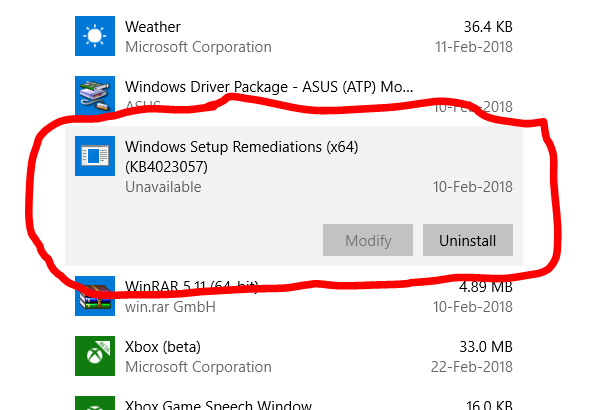
Known as KB4023057, it’s a Windows Servicing Stack Update which makes sure the Windows Update process is handled smoothly. The program includes files and resources for the update process in Windows 10. Remediation comes from remedy which means it is like a medicine to make sure the update process doesn’t go off track.
You should note that without Windows Setup Remediation, your update may not go smoothly. It makes sure that the computer stays awake longer to download the update program, takes care of running a program to fix corrupt WU system files, create a restore point, clear space, and many other things to make sure Windows Update doesn’t come to a halt.
If you also noticed that this program was recently installed, you are correct. Before any update, the program is updated to roll in new instructions and files for the update to follow.
Read: What is REMPL folder in Windows 10?
Windows Remediation Service
Windows Setup Remediation installs the sedsvc.exe process. It is a Servicing Stack Update which makes sure the Windows Update process is handled smoothly.
If you open the Task Manager, you may see Windows Remediation Service running. This process is an executable file sedsvc.exe located in C:Program Filesrempl folder.
Other points to be noted:
- This update may request your device to stay awake longer to enable the installation of updates.
- The installation will respect any user-configured sleep configurations and also your “active hours” when you use your device the most.
- This update may try to reset network settings if problems are detected, and it will clean up registry keys that may be preventing updates from being installed successfully.
- This update may repair disabled or corrupted Windows operating system components that determine the applicability of updates to your version of Windows 10.
- This update may compress files in your user profile directory to help free up enough disk space to install important updates.
- This update may reset the Windows Update database to repair the problems that could prevent updates from installing successfully. Therefore, you may see that your Windows Update history was cleared.
Can I remove Windows Remediation
Yes, you can remove it just like any other program. However, it’s not recommended that you do so. And even if you uninstall it, it will reappear whenever the OS needs the file for an update. Also, this is usually installed before any major feature update of Windows, so you can just leave it right there.
Hope this clears the air!
Anand Khanse is the Admin of TheWindowsClub.com, a 10-year Microsoft MVP (2006-16) & a Windows Insider MVP (2016-2022). Please read the entire post & the comments first, create a System Restore Point before making any changes to your system & be careful about any 3rd-party offers while installing freeware.
Windows Setup Remediations is a Windows servicing stack update. It is designed to handle Windows update functions such as freeing up space on your computer, ensuring the computer remains awake for updates and fixing any corrupt updates.
Usually, it’s a red flag to find an unknown application listed in your installed apps. After a wave of Windows updates, many users noticed a program called “Windows Setup Remediations (KB4023057)” in their lists. Is it something to be scared of? Should you remove it? Read our article to find answers.
What is Windows Setup Remediations (x64) (KB4023057)?
You’ve probably updated your Windows system before. When an update is issued for your system, it needs many parts to come together and bring you the newest, safest, and best experience Windows can provide.
One of these parts is Windows Setup Remediations, or simply KB4023057. This file is responsible for handling the installation of Windows 10 updates, providing a smooth and seamless update experience for all users. It contains necessary files to make updating to a newer version of Windows not only faster but easier as well.
Windows Setup Remediations may also show up as a part of the sedsvc.exe process, found in the C:Program Filesrempl folder.
What can Windows Setup Remediations do on my device?
Windows Setup Remediations is capable of doing a number of things on your device, however, none of these are dangerous or harmful in any way.
Windows Setup Remediations can:
- Request your device to operate longer in order to install updates.
- Reset network settings if problems are detected.
- Clean up Registry keys preventing updates from being installed.
- Repair disabled or corrupted Windows components that impact the applicability of Windows updates.
- Compress files in your user profile directory.
- Reset the Windows Update database and repair problems.
So, is Windows Setup Remediations safe?
Before you hit the uninstall button, let us answer the most important question asked about Windows Setup Remediations: it is entirely safe. It’s a Microsoft program, only used for updating Windows. Though you can uninstall it with ease, we recommend you leave it alone.
Without Windows Setup Remediations, there’s no guarantee that your updates in the future will go smoothly. It operates to ensure your computer spends enough time to download update files, fixes your corrupted Windows Update files, creates a restore point, clears space on your drive, and so on.
If you’re set on removing Windows Setup Remediations, skip ahead to the How to remove Windows Setup Remediations section.
Why is it important to update Windows?
If you don’t want to expose your computer to dangers such as hackers, your best bet is keeping the system updated. Each update Microsoft rolls out has a purpose, mostly to fix up security holes exploited by malicious apps or cybercriminals.
Updating Windows also gives you the ability to enjoy new features, potentially optimize your computer better, and make more applications compatible with your device. Staying on one version of Windows is a risky move, so updating with the help of Windows Setup Remediations is recommended.
How to remove Windows Setup Remediations
If you’re not convinced that this application has any place on your device, you can remove it. Let us remind you once again: we recommend keeping Windows Setup Remediations installed, as it is needed by Windows Update.
Warning: There’s a huge possibility that even if you uninstall Windows Setup Remediations, it’ll re-appear on your computer.
Whenever a new Windows Update rolls out, this program is usually needed to execute the update process, meaning that your system will attempt to re-download and install it each time.
Uninstall Windows Setup Remediations (KB4023057) via Apps
- Click on the Windows icon in the bottom-left of your screen, then choose Settings (gear icon).
- Click on Apps.
- Use the Search function to locate Windows Setup Remediations. You can also search for KB4023057 if the first search is unsuccessful.
- Click on Windows Setup Remediations and choose Uninstall.
- Wait for the uninstallation process to finish removing the program.
Tip: You can also use Programs & Features, available in the classic Control Panel to remove Windows Setup Remediations.
We hope this article was helpful in teaching you what Windows Setup Remediations (x64) (KB4023057) is, what it does to your computer, and how you can uninstall it if desired.
If you’re looking for a software company you can trust for its integrity and honest business practices, look no further than SoftwareKeep. We are a Microsoft Certified Partner and a BBB Accredited Business that cares about bringing our customers a reliable, satisfying experience on the software products they need. We will be with you before, during, and after all the sales. That’s our 360 Degree SoftwareKeep Guarantee. So, what are you waiting for? Call us Today on +1 877 315 1713 or email sales@softwarekeep.com. As well, you can reach us via Live Chat.